
发布时间:2016-03-17 17: 05: 48
对于电视台、杂志社的编辑来说,数据采集是她们创作文章的前提,而失去数据的依靠,写出来的文章也失去了可靠的信息支撑。所以,当一些编辑们不小心将自己费尽心力采集的信息误删后,为了完成任务,只能赶紧进行数据恢复了。
删除文件恢复首先要考虑的问题是被删除的文件是否被放置在回收站内,如果在回收站内,则从回收站内还原文件即可。如果翻遍了整个回收站内都找不到文件的踪迹的话,则文件已经被彻底删除了。
莫慌,一般当文件被删除后,电脑内虽然找不到了,但是文件还保存在原先的位置上,只是这些数据不再受到保护,很容易被其他文件覆盖掉,所以,这时候只需要下载easyrecovery数据恢复软件,就能轻松恢复已经被删除的文件啦。
在easyrecovery中文官网下载好软件后,安装到不影响恢复的其他磁盘,运行软件后,就可以按照下面的步骤来操作了。
步骤一、选择媒体类型:按照丢失文件的媒介进行选择,如果文件保存在电脑上,则选择硬盘驱动器,如果是U盘、内存卡、手机等,则选择内存设备。
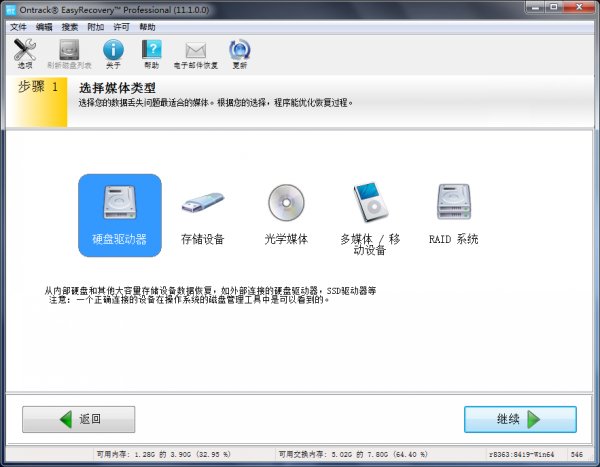
步骤二、选择需要扫描的卷标:选择丢失文件的卷标,可以缩短扫描时间,如果不能确认丢失文件的卷标,则选择该卷标所在磁盘。
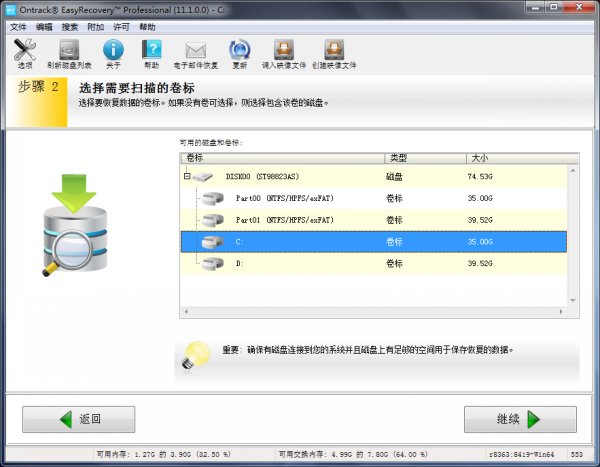
步骤三、选择恢复场景:本项提供了多个选择,用户可以按照实际情况进行选择。这里我们可以选择恢复已删除的文件。
步骤四、检查您的选项:该步骤主要是方便用户检查之前的选择是否有误。选择完成后则可以进行下一步。
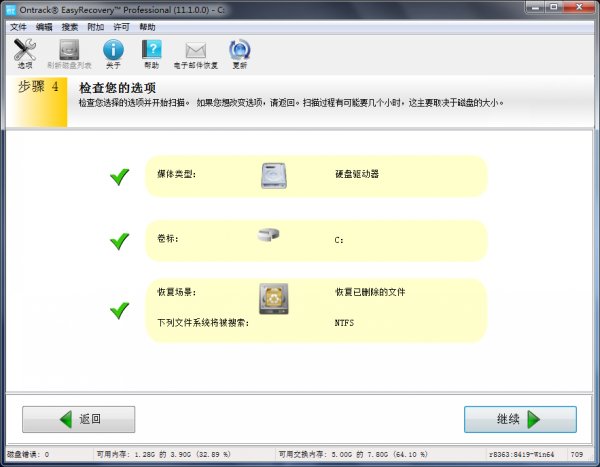
步骤五、保存文件。Easyrecovery会将文件按照类别形成新的阵列,用户可以选择需要恢复的文件,右击另存为即可。
到此,easyrecovery恢复误删资料的过程就为您介绍到这里了。为了方便大家更好的恢复数据,easyrecovery提供了多种媒介的恢复教程,同时,恢复过程中有可能出现的问题我们也为大家进行了逐个的分析。
文章内容为原创,转载请注明出处:http://www.easyrecoverychina.com/xinwen/sczl-wmhf.html
展开阅读全文
︾